オブジェクトのレビュー
レビューモードでは、選択したオブジェクトをそれらの表示状態とは関係なくレビューできます。
制約事項: HyperMeshでのみ使用できます。
-
レビューするオブジェクトを選択します。
注: 一度に1つのタイプのオブジェクトのみをレビューできます。
-
レビューモードを起動します。
- ブラウザ内で選択したオブジェクトを右クリックし、コンテキストメニューからReviewを選択します。
-
Qキーを押します(ブラウザで作業している場合のみ)。
-
次のいずれかの方法でレビュー対象のオブジェクトを調整します:
- ブラウザで、上方向キーと下方向キーを使用します。
- 新しいオブジェクトを選択することで、あるオブジェクトから別のオブジェクトへ、またはあるエンティティタイプから別のエンティティタイプへ、レビュー選択が切り替わります。
- 同じタイプのオブジェクトを追加または削除します。
-
次のいずれかの方法でレビューモードを終了します:
- ブラウザ内の選択したオブジェクトを右クリックし、コンテキストメニューからReviewを選択します。
-
Qキーを押します(ブラウザで作業している場合のみ)。
警告: 他の相互作用モードが競合する可能性がある場合、レビューモードは自動的にオフになります。- 次の場合にはレビューはリセットされます:
- 異なるタイプの2つのオブジェクトを選択する
- モデル色表示を切り替える
- FEスタイルおよびGeomスタイルを変更する
- ブラウザまたはブラウザビューを切り替える
- ブラウザをアンドッキングする
- Reviewをサポートしていないブラウザ内でクリックする
- データを変更する
- 次の場合にはレビューはリセットされ無効化(Reviewがオンの場合)されるか、無効化(Reviewがオフの場合)されます:
- パネルまたはパネルを参照するプルダウンメニューが開かれたままになっている
- モデル色表示を板厚または要素品質に切り替える
- Spherical Clippingパネルが開かれている
モデリングウィンドウ内のレビュー対象のオブジェクトの色
レビュー対象のオブジェクトは、モデリングウィンドウでは現在の表示スタイルで表示されますが、レビュー対象外のその他すべてのオブジェクトは、半透明で表示されます。
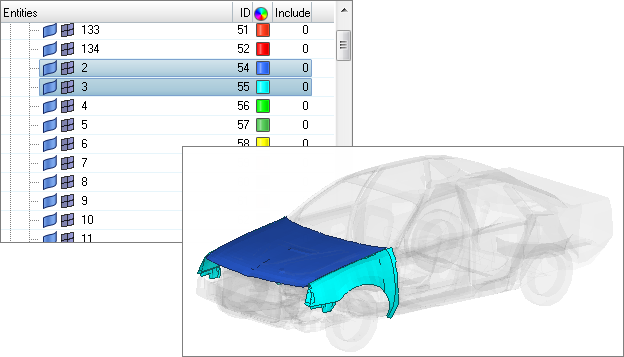
図 1. Reviewモードで選択されている2つのコンポーネント
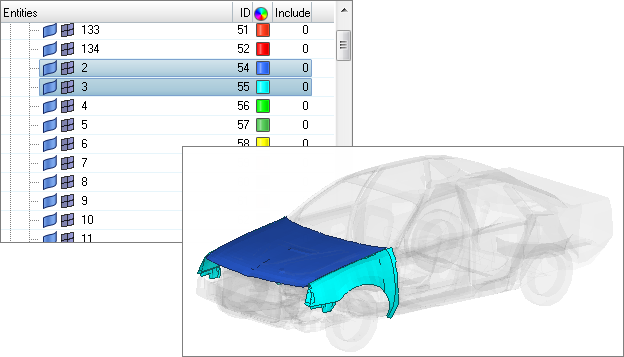
図 1. Reviewモードで選択されている2つのコンポーネント
表示スタイルが割り当てられていないレビュー対象のオブジェクトは、黄色で表示されます。
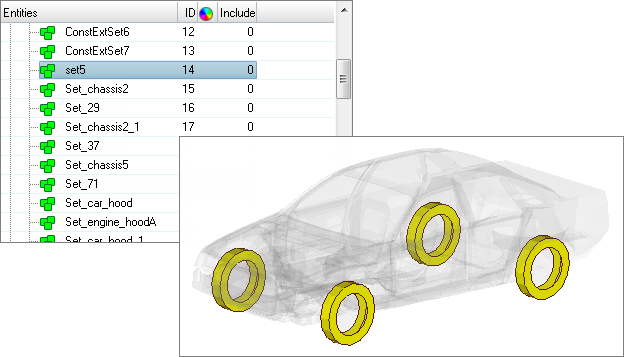
図 2. Reviewモードで選択されているセット
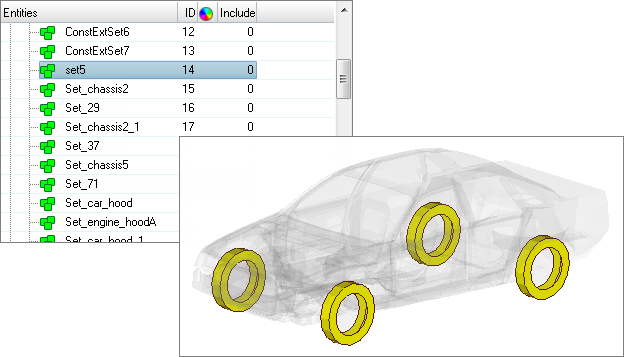
図 2. Reviewモードで選択されているセット
単一のグループオブジェクトがレビュー対象である場合は、接触ペアのメインサーフェスが青色で表示され、セカンダリサーフェスが赤色で表示されます。レビュー対象のサーフェス定義が1つしかない場合、それは赤色で表示されます。
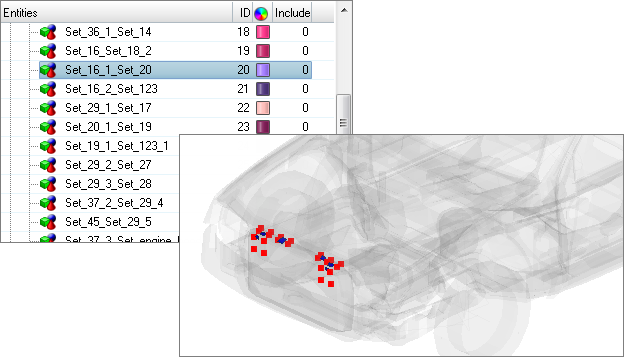
図 3. Reviewモードで選択されている単一の接触ペア
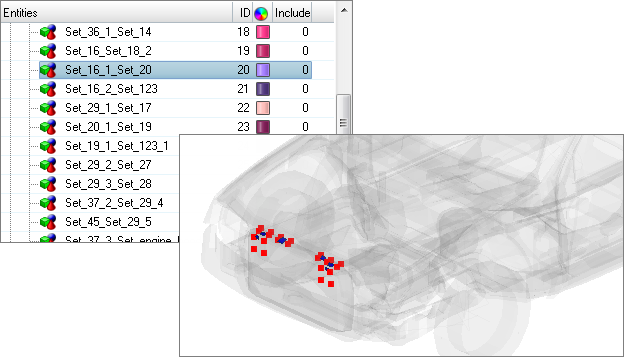
図 3. Reviewモードで選択されている単一の接触ペア
複数のグループオブジェクトがレビュー対象である場合、それらは、それら固有のエンティティ色で表示されます。
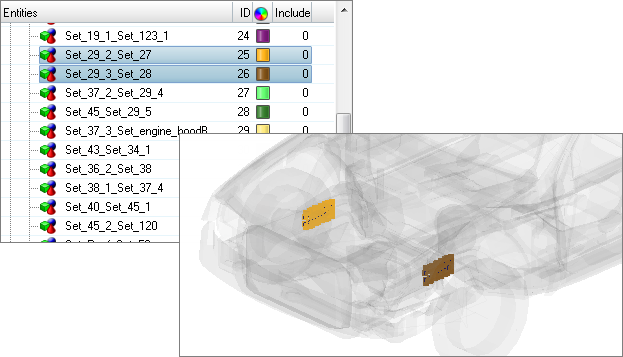
図 4. Reviewモードで選択されている複数の接触ペア
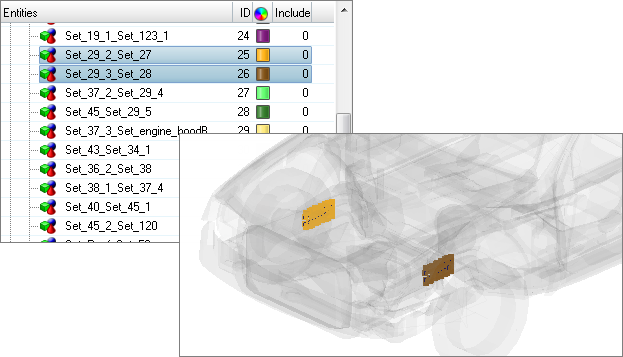
図 4. Reviewモードで選択されている複数の接触ペア